Táboa de contidos
Minecraft é un xogo querido por adultos e nenos. Segundo a plataforma, só en marzo de 2021 atenderon a máis de 140 millóns de xogadores. Como resultado, non é de estrañar que algúns xogadores experimenten erros, como a falta de son de Minecraft. Neste artigo, analizaremos algunhas das solucións que pode tentar corrixir este erro.
Que causa o problema de Minecraft sen son?
A maioría dos usuarios informaron do erro "Minecraft sen son" despois de actualizar o seu xogo. Aínda que sempre é recomendable actualizar á última versión de calquera plataforma, a túa versión actual ás veces chocará coas configuracións do xogo. Ao cambiar algunhas das túas opcións de configuración, deberías poder solucionar este problema.
Método 1: actualiza o teu Minecraft
Ás veces, Minecraft terá de súpeto problemas co son mentres xogas ao teu xogo. Preme F3 + S para actualizar o teu xogo. Se non funciona, proba F3 + T. Estes atallos de teclado volverán cargar o xogo. Unha vez recargado o xogo, comproba se Minecraft funciona correctamente.
Método 2: asegúrate de non silenciar Minecraft
Ás veces podes silenciar Minecraft accidentalmente, o que axudará se te aseguras este non é o caso.
- Reproduce calquera son no teu PC e mira se podes escoitalo con claridade. Se non podes escoitar nada, move o rato á área de notificación e fai clic co botón dereito na icona de volume.
- Selecciona "Abrir o mesturador de volume".
- Mantén premido e arrastra ocontrol deslizante debaixo de Minecraft e sube o volume.

- Se aínda non podes escoitar un son de Minecraft, comprobe o son da propia aplicación.
- Inicia Minecraft e fai clic en Opcións e despois Música e son para Minecraft V1.13.1 (Java Edition)
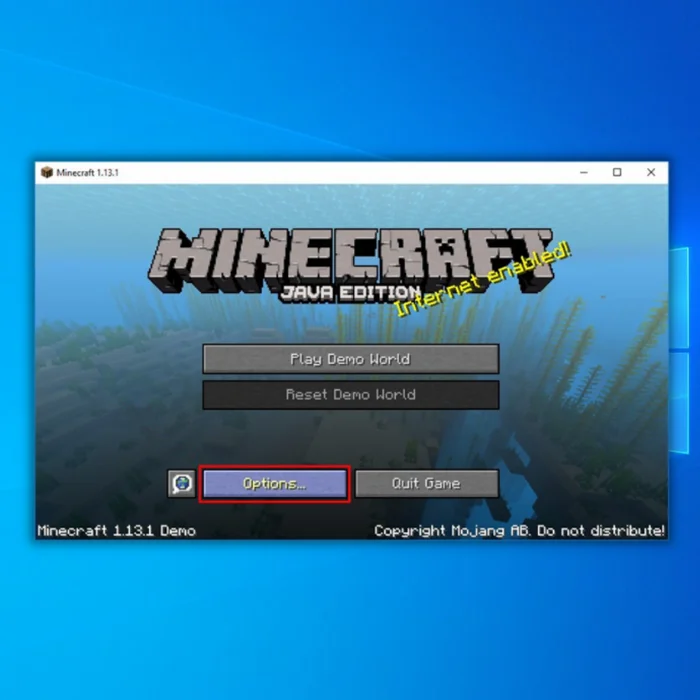

- Fai clic en Configuración e logo en Audio para Minecraft V1. 6.1 (Edición de Microsoft)


- Verifique coidadosamente que todas as opcións de audio estean configuradas ao 100%.
- Faga clic en Feito para gardar a configuración.
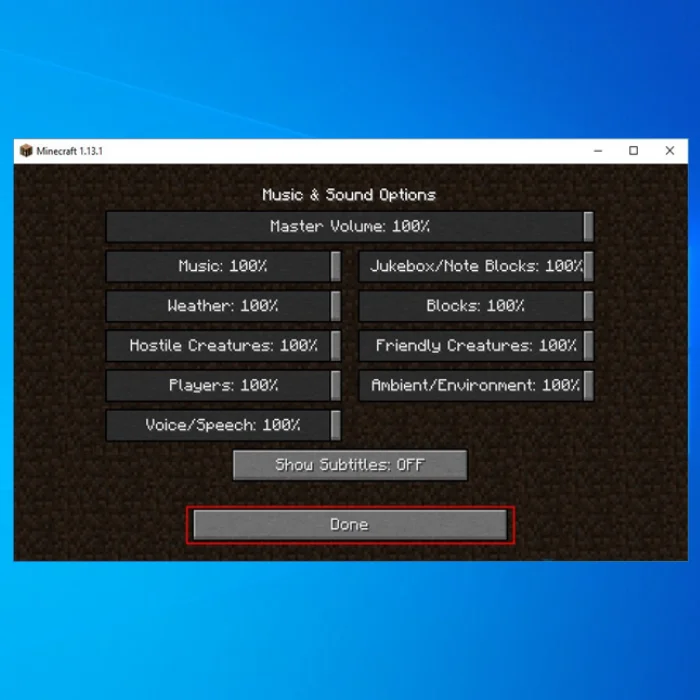
Método 3: actualiza o teu controlador de audio
Ás veces, un controlador de audio desactualizado ou que falta no teu PC provocará este problema. Para corrixir o erro "Minecraft sen son", asegúrate de que estás a usar controladores actualizados.
- No teu teclado, preme a tecla Windows + R.
- No cadro de diálogo Executar, escriba devmgmt.msc e prema en Aceptar.

- Faga dobre clic en Entradas e saídas de audio no Xestor de dispositivos para expandir a lista.
- A continuación, prema co botón dereito do rato. no seu dispositivo de audio e escolla Actualizar controlador.

- Na xanela emerxente, seleccione "Buscar automaticamente controlador actualizado". Sigue as instrucións para completar o proceso.

- Reinicia o teu Minecraft para ver se o problema está solucionado.
Método 4: cambia a configuración de son
Ás veces, a configuración de son do teu ordenador pode desactivar os sons de Minecraft. Para solucionar este problema, siga os pasos:
- Abra a configuración de son e, a continuación, escolla a saídaaltofalante.
- A continuación, escolla a opción de configuración situada na parte inferior esquerda.
- Escolle a opción Estéreo e prema o botón Seguinte.

- Reinicia o teu PC.
Método 5: cambia os niveis de MipMap
A asignación de Mip pode reducir a textura do teu xogo. Como resultado, a textura do teu xogo será borrosa en comparación coa túa localización, o que provocará problemas co teu son de Minecraft. Esta solución non está conectada directamente co xogo, pero cambiar o nivel do mapa mipmap axudou a outros usuarios a solucionar o problema.
- Inicia o teu xogo e fai clic en Opcións.
- Vai a Configuración de vídeo. .
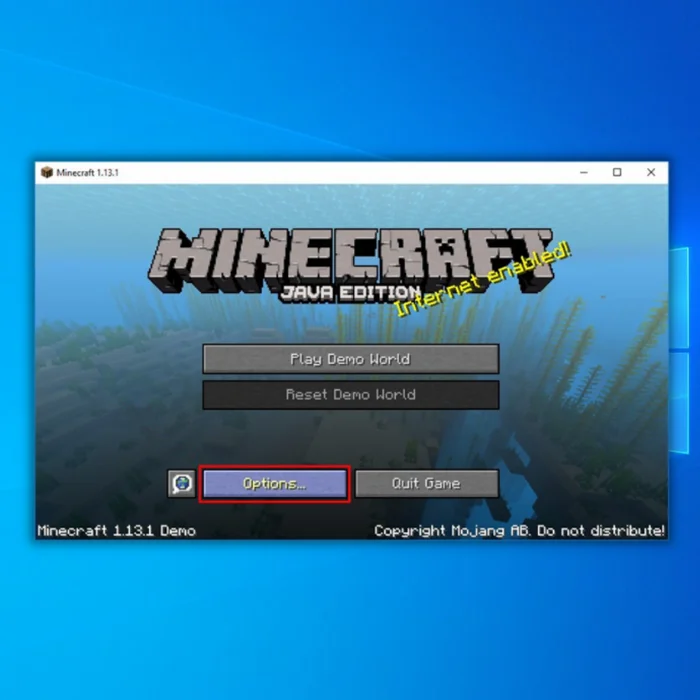
- Localiza o mapa mipmap e move o control deslizante para cambiar os niveis.

- Reinicia o teu xogo e mira se o nivel funciona para ti. Comproba se o son en Minecraft funciona.
Método 6: reinstala o teu Minecraft
Se todo o resto falla, podes desinstalar e reinstalar o teu Minecraft.
- Manteña premidas as teclas "Windows" e "R" ao mesmo tempo, despois escriba "appwiz.cpl" na liña de comandos e prema "Intro". Aparecerá a xanela Programas e funcións.

- Busca o "Lanzador de Minecraft" e fai clic en "Desinstalar/Cambiar". Sigue as indicacións para eliminar o programa do teu ordenador por completo.
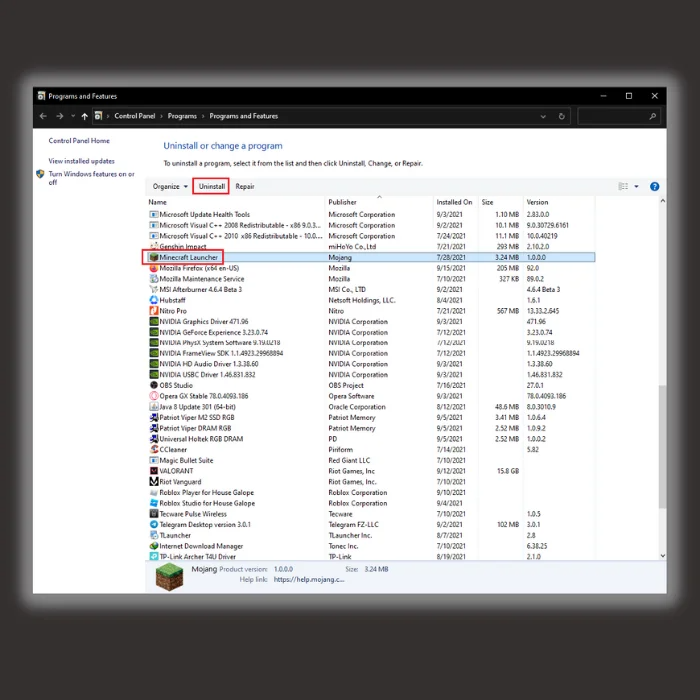
- Descarga o xogo do sitio web oficial de Minecraft ou da Microsoft Store. Siga o proceso de instalación.
Pensamentos finais
Minecraft sen son é un erroisto ocorre normalmente despois de que os usuarios fan unha actualización. É por iso que é esencial descargar ficheiros actualizados só desde o sitio web oficial.
Preguntas máis frecuentes
Como arranxas o son en Minecraft?
Se estás a ter problemas co son en Minecraft, podes probar algunhas cousas. Primeiro, asegúrate de que o son estea activado no teu ordenador. Podes facelo indo ao panel de control e axustando o volume. É posible que teñas que actualizar o teu controlador de audio desactualizado se o problema persiste. Podes facelo accedendo ao sitio web do fabricante do teu ordenador e descargando os controladores máis recentes.
Como activas a música en Minecraft?
Para activar a música en Minecraft, precisa acceder á configuración de audio do xogo. Podes axustar o volume da música e outros efectos de son desde alí. Lembra que a música pode consumir bastante recursos, polo que se estás experimentando un atraso, podes desactivala.
Cal debería ser a miña configuración de vídeo para Minecraft?
A configuración de vídeo de Minecraft debería ser ser de alta calidade para obter a experiencia máis inmersiva posible. Isto garantirá que podes ver todos os detalles do xogo e que os gráficos sexan o máis realistas posible.
Como podo reinstalar Minecraft?
Para reinstalar Minecraft, terás que sigue estes pasos:
Desinstala a versión actual de Minecraft que hai no teu dispositivo.
Descarga oúltima versión de Minecraft desde o sitio web oficial.
Instala a nova versión de Minecraft no teu dispositivo.
Por que non recibo ningún son en Minecraft?
Hai un Poucas razóns potenciais para que Minecraft non funcione. Unha posibilidade é que a configuración de audio do xogo estea desactivada. Outra posibilidade é que os controladores de audio do teu ordenador non estean instalados correctamente ou poidan estar desactualizados. Finalmente, tamén é posible que haxa un problema co propio xogo. Se comprobaches todos estes problemas potenciais e aínda tes algún problema de son, é posible que teñas que contactar cos desenvolvedores do xogo para obter máis axuda.

